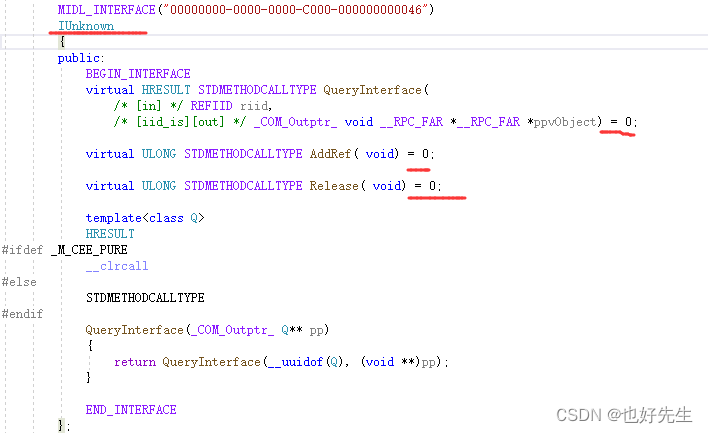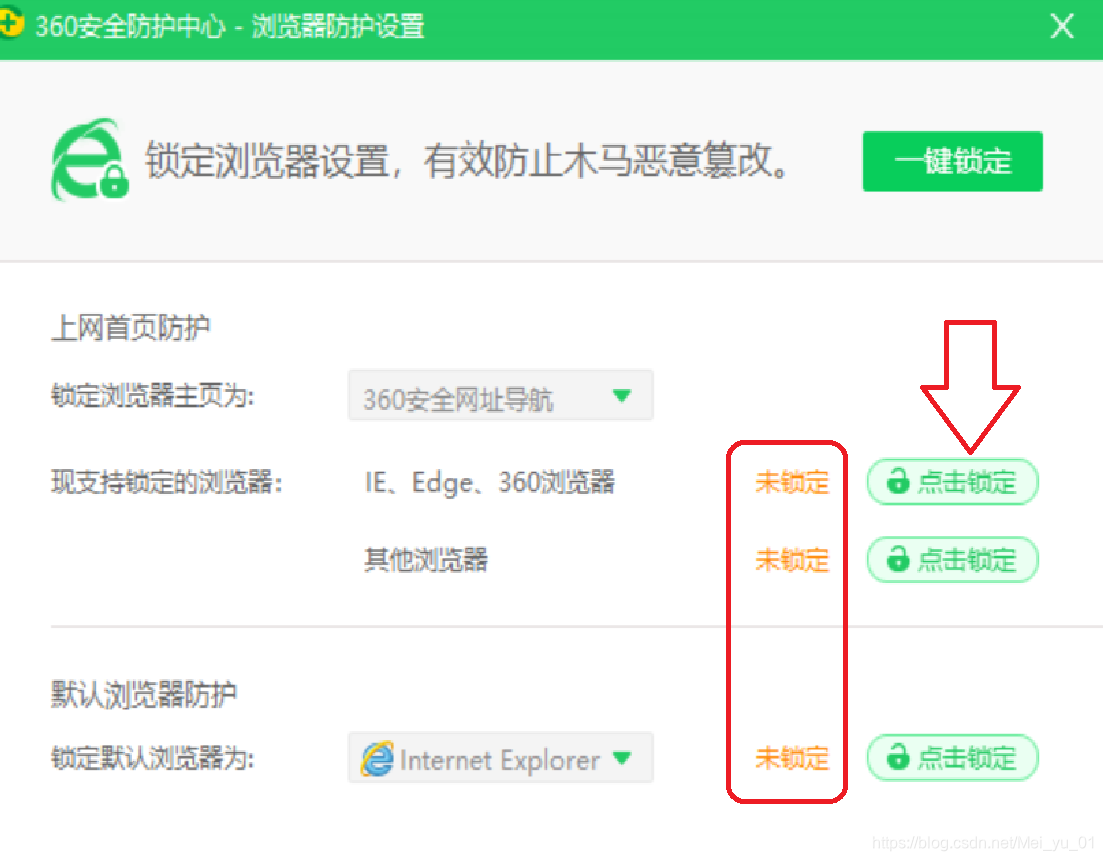CorelDRAW Graphics Suite X4想必都住在很多人的电脑里好多年了,它是一个简洁而强大的应用程序,专为图形设计的专业用户或者相关爱好者设计。无论是进行徽标设计等一次性设计,还是处理图形项目设计的连续工作,CorelDRAW X4都可以作为支持设计师们的工作核心。

而最近,很多人反应CorelDRAW X4无法正常使用。
下面小编的介绍,大家可以简单了解下?对于打不开不能使用的CorelDRAW X4,最正确的做法就是选择拥有更新版本的CorelDRAW 2020。有兴趣的小伙伴,可以免费下载使用下效果。
分享一下最新免费版本地址如下:
WIN版本下载:
http://wm.makeding.com/iclk/?zoneid=33861
MAC版本下载:
http://wm.makeding.com/iclk/?zoneid=33862

最后分享下CorelDRAW文件损坏的几种解决方法:
以前做好的CorelDRAW文件突然打不开了,或者是死机、非法操作等原因造成CorelDRAW文件损坏,有时打开源文件发现一片空白,源文件保存损坏无法打开怎么办?此时不要着急,你可以试试以下几种办法帮你解决问题!
解决方法一、操作过程当中软件崩溃,先不要着急,保持当前的状态不变。
CorelDRAW里的缺省设置是10分钟自动备份一次,文件名以“cdr文件_cdr文件自动备份”命名,找到这个文件,重命名即可。
如果你是新手,或者你的电脑不是很稳定的话,建议不要关掉CorelDRAW的自动备份,这是有好处的。

另:最小化当前的CorelDRAW窗口,新开一个CorelDRAW程序,试着打开当前的备份文件。
如果能打开当然很好,强制结束掉死机的窗口即可。
如果打不开,先看一下死机窗口物件是不是还可以移动,如果能复制的话,赶紧复制,到新窗口中粘贴,粘贴完马上另存新文件。
如果当前窗口已经当机,那就没有更好的方法了。可以按CorelDRAW截屏,或借助QQ等其它工具抓屏,然后粘贴到新的CorelDRAW窗口中,对照着重新画吧。
解决方法二、如果是原先做的文件打不开的情况,试试以下的几种方法:
1.在“我的电脑”中依分区找到你的文件,双击文件名试试能不能自动调用Coreldraw打开。
2.开启Coreldraw后试试置入或输入命令,试试能不能置入文件。
3.找自动备份文件(如果你安装Coreldraw没有自定义去掉自动备份的话,就有,一般默认在文件同个文件夹,找到ABC.CoreldrawR_自动备份,重命名,去掉后面的_自动备份,例如文件名为:abc.Coreldrawr_自动备份,把它改名为:abc1.Coreldrawr再用 Coreldraw打开试试。)
4.文件复制到U盘拿到其它电脑上用Coreldraw试试。不管用什么方法打开后,尽快另存或输出为wmf\eps等其它矢量格式备用,以防不测。
5.新建空白文档,单击菜单:检视,黑白框架模式,再用输入命令输入此Coreldraw文件试试。
6.试试用Illustrator来打开损坏文件,一般损坏的文件AI还能打开,只不过里面可能有些偏差,但总比不能打开好,AI打开后再输出成EPS或直接保存成ai格式,再用Coreldraw导入文件重新另存Coreldraw文档。
建议:如果文件过大,确实需要的这么大的文件建议尽量分页保存文件,减少当前文件的体积,或用其它软件来做。
还有,编辑大文件的时候尽量少用样式工具、互动式工具组、色彩样式和文字样式,特别是文本绕图工具,更容易导致文件的出错。
对于要求输出高质量的大图片,建议使用链接方式输入图片来解决大文件问题。
感谢您的阅读, 如果对文章有自己的看法欢迎在下方评论区吐槽。你们的支持是是我才有动力更新!
如果你对今天内容还有任何疑问,或者你有其他想学的技能,欢迎留言给我,我在评论区等你~
X8等最新全部版本详情:
https://blog.csdn.net/CaiHuaZeiPoJie/article/details/107589634